Bent u op zoek naar een nieuwe en boeiende manier om uw doelgroep te bereiken? Moet je het in zo weinig mogelijk tijd doen?
Ik heb iets dat je probleem zal helpen oplossen:YouTube-video's omzetten in GIF's (afkorting van Graphics Interchange Format). En onofficieel een afkorting voor een slimme tactiek die uw betrokkenheid vergroot, uw publiek helpt uw boodschap vast te houden en waarmee u grote coole punten kunt verdienen om op te vallen.

Als je content maakt voor een klant of voor je eigen merk, is dit de reden waarom je de tijd zou moeten nemen om van je YouTube-video's een GIF te maken:ze kunnen je websiteverkeer drastisch verhogen, je merk relevant maken en passieve skimmers omzetten in merk loyale fans.
En dit zeg ik niet zomaar. Gerenommeerde merken zoals Blue Apron gebruiken GIF's om lange inhoud opnieuw te gebruiken, in hapklare verbruiksinhoud die veel sneller een visueel verhaal vertelt dan een video zou kunnen, wat een cruciale marketingtactiek is in de aandachtseconomie. De onderstaande GIF biedt een ander perspectief op wat misschien een vijf minuten durende receptenvideo of blogpost zou zijn.
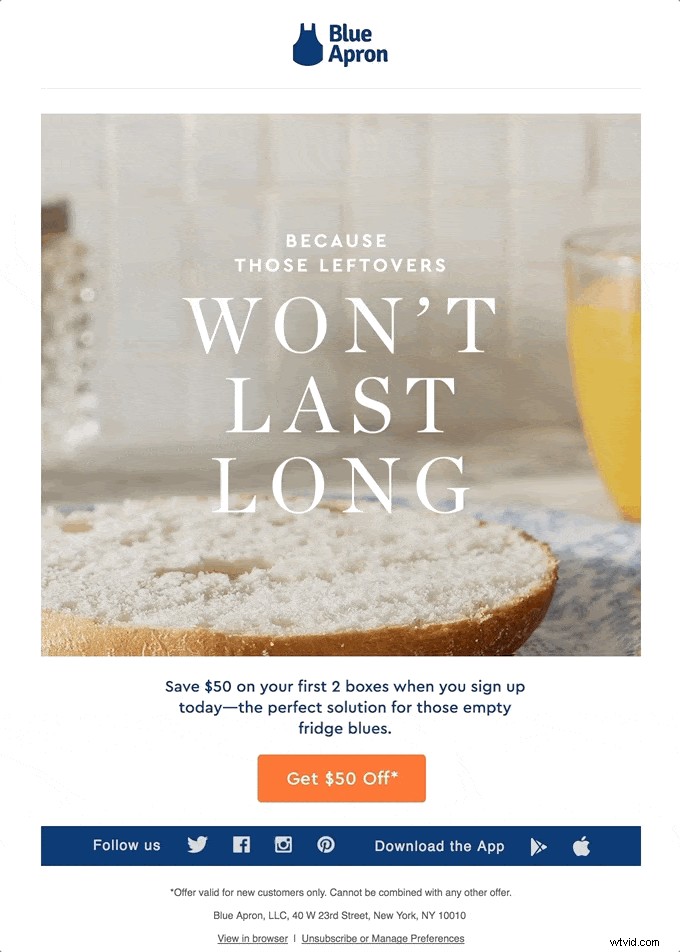
Wil jij jouw merk ook hip en trendy maken? Natuurlijk doe je dat! Ik ga je leren hoe je dit kunt doen met VEED's YouTube naar GIF-converter - een one-stop-shop voor al je GIF-behoeften.
De converter van VEED dient niet alleen als platform om u te helpen naadloos GIF's te maken; het helpt je ook om de audio in je video's te behouden, nieuwe geluiden toe te voegen en op een heel eenvoudige manier een GIF naar Instagram-verhalen te uploaden.
In dit bericht bespreken we:
- Hoe de YouTube naar GIF-converter van VEED te gebruiken
- Een YouTube-video omzetten in een GIF met geluid
- Je YouTube-gif plakken in Instagram Stories
- Hoe je creatieve GIF-ideeën bedenkt
De YouTube naar GIF-converter van VEED gebruiken
Als je een maker van inhoud bent die je eigen YouTube-video's maakt, of een social media-manager die toestemming heeft om de video's van je klanten te gebruiken, dan is VEED's YouTube naar GIF-converter iets voor jou.
Ik weet dat je geen tijd hebt om van website naar website te springen om erachter te komen hoe je verschillende elementen, geluiden kunt toevoegen of de grootte van je GIF kunt wijzigen. Zelfs Beyoncé heeft niet zoveel uren in een dag.
Behalve dat het gratis is, kun je met deze technologie alles op één plek doen. Dat betekent dat u niet talloze uren op internet hoeft door te brengen op zoek naar een GIF-generator of hoe u muziek aan uw GIF kunt toevoegen (waar we binnenkort op terugkomen).
Maar eerst, hier is hoe je je YouTube-video converteert naar een GIF:
- Upload je originele YouTube-video naar VEED via een videobestand of YouTube-link
- PRO-tip: probeer je video in te korten of snijd de clip waarvan je een GIF wilt maken bij om het uploadproces te versnellen. Het heeft geen zin om een video van 10 minuten te uploaden als je weet dat je alleen de eerste vijf seconden ervan gaat gebruiken.
Met de converter van VEED kunt u het volgende doen:
- Ondertitels automatisch genereren (wat betekent dat je de ondertitels niet zelf hoeft in te typen, maar je kan bewerk ze als je wilt)
- Tekst toevoegen (ook in esthetische opmaak)
- Voeg vormen, emoji's, voortgangsbalken en geluidsgolven toe
- Filters en effecten toevoegen
- Beheer de snelheid van je GIF's
- Teken op je GIF
In het onderstaande voorbeeld heb ik automatische ondertitels gebruikt, tekst- en afbeeldingsfilters toegevoegd en de GIF versneld tot 1,5x.
Veelgestelde vragen over het gebruik van VEED's YouTube naar GIF-converter
Hoe verschilt de YouTube naar GIF-converter van VEED van andere GIF-platforms?
VEED maakt het voor gebruikers gemakkelijk om geluiden toe te voegen aan GIF's of ze rechtstreeks naar Instagram-verhalen te kopiëren (een tutorial hierover komt over ongeveer een minuut). Bovendien kunnen gebruikers het GIF-formaat aanpassen aan verschillende platforms zoals YouTube, TikTok, Twitter, Facebook, Pinterest en LinkedIn. Graag gedaan!
Een YouTube-video omzetten in een GIF met geluid
Audio kan een game-changer zijn als je gebruikmaakt van de buzz van een trendy nieuw nummer, dat deel zou moeten uitmaken van je groeistrategie. Enkele van de best beoordeelde nummers aller tijden begonnen als virale TikTok-video's. Denk aan WAP van Cardi B en de revival van Dreams van Fleetwood Mac.
Met de converter van VEED heb je de mogelijkheid om je originele geluid te behouden of een nieuw geluid of nummer aan je GIF toe te voegen. Ga als volgt te werk:
- Gebruik het tabblad 'uploaden' om je GIF te uploaden naar VEED
- Voeg via het tabblad 'uploaden' je opgeslagen geluid of nummer toe aan de GIF
- Je kunt het geluid naar wens bijsnijden of bijsnijden met behulp van het blauwe tabblad boven de filmeditor, onderaan de pagina
- Gebruik de tabbladen "tekst" en "elementen" om het naar wens aan te passen (tekst, effecten, elementen, enz. toevoegen)
- Exporteer als een video in plaats van een GIF, zodat je GIF online kan worden gedeeld als een videobestand met audio eraan
- Boem! *Viral GIF-melding*

Je YouTube-GIF op Instagram plakken
Als je hebt gezien dat makers van inhoud GIF's van zichzelf in hun verhalen opnemen en denken dat Giphy de enige manier is om het te doen ... denk nog eens goed na! U kunt technisch gezien inloggen op Giphy, de tijd nemen om een account aan te maken, een GIF uploaden, wachten tot deze is geüpload, beseffen dat u iets wilt veranderen, teruggaan naar de tekentafel... OF u kunt kopiëren en plakken zoals ik op het punt om je te laten zien (dat klinkt een stuk beter, toch?!).
Vereenvoudig uw proces voor het maken van inhoud door:
- Uw GIF downloaden van VEED
- Als je dit op je computer doet, ga dan naar je downloadmap en klik met de rechtermuisknop op het bestand op je Apple-apparaat om het naar je iPad of iPhone te airdropen
- Als je geen Apple-apparaat hebt, kun je de GIF naar jezelf e-mailen en opslaan op je telefoon
- Open Instagram en maak een verhaal, maar druk niet op publiceren
- Verlaat Instagram
- Ga naar het fotoalbum van je telefoon, klik op de GIF en selecteer 'kopiëren' onder de foto-opties
- Open Instagram opnieuw en houd de klik op de tekst ingedrukt om je GIF in je verhaal te plakken
Het zou er zo uit moeten zien op Instagram:
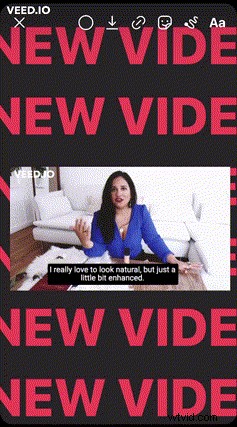
Nu vraag je je misschien af hoe je GIF's kunt gebruiken om je Instagram-verhalen aantrekkelijker te maken of verkopen te converteren. Nou, de sky is the limit! Maar hier zijn ideeën om u op weg te helpen:
- ONDERNEEM ACTIE: Voeg instructie-GIF's toe met call-to-action-trefwoorden zoals 'omhoog vegen' of 'link in bio'. Dit zal uw publiek beter leiden naar de actie die u wilt dat ze ondernemen. In het bovenstaande voorbeeld heb ik de tekst 'Nieuwe video' gebruikt omdat ik wil dat mijn publiek wordt omgeleid naar een nieuwe YouTube-video die ik heb gepubliceerd.
- LET OP: Gebruik GIF's om de aandacht van uw lezers te trekken wanneer u veel tekst schrijft en u niet veel afbeeldingen heeft om te delen. Lezers zullen snel door je verhalen bladeren als je niet iets aanbiedt dat hen zal verleiden om te blijven hangen.
- PROMOTIE VAN PRODUCT: Als je een product verkoopt dat geïntegreerd kan worden in een landschap of selfie, voeg dat product dan op een speelse manier toe aan je content. Als je bijvoorbeeld koffiemokken verkoopt en deze wilt toevoegen aan een foto van Oprah die koffie drinkt in haar tuin, dan kan dat met een koffiemok GIF.
Hoe u elke video in een GIF kunt veranderen
Je kunt ook elk ander videobestand dat je hebt omzetten in een GIF - niet alleen een YouTube-video. Hier is hoe:
- Videobestand uploaden naar VEED (u kunt opgeslagen bestanden, een dropbox-map uploaden en zelfs uw video live opnemen)
- Snijd de video in tot de gewenste lengte
- Pas het naar wens aan (voeg tekst, effecten, geluid, etc. toe)
- Exporteren en downloaden als GIF
GIF-ideeën (we hebben allemaal wel eens wat inspiratie nodig)
Nu je alles weet over de technische details van het maken van GIF's, laten we de creatieve sappen laten stromen. Misschien heb je een idee dat je nu wilt uitvoeren (waarschijnlijk waarom je dit leest), maar er komt een moment tijdens je reis om content te creëren dat je je voelt als Tom Hanks in Cast Away, verdwaald in de internetzee, schreeuwen om Wilson -- Wilson is een creatief idee om browniepunten van je klanten te winnen.
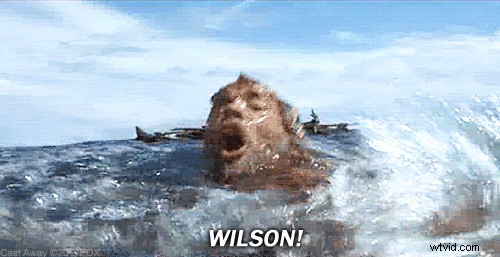
Maak je geen zorgen, het overkomt ons allemaal. Daarom sta ik voor je klaar met groenblijvende GIF-ideeën waar je altijd terecht kunt.
- Popcultuurtrends. Als je in de media werkt, ga je waarschijnlijk met de tijd mee, of je dat nu wilt of niet. En gelukkig zijn er mensen online die het ons heel gemakkelijk maken om GIF's te maken. Speel in op trending momenten om uw merk te laten zien door een nieuw publiek. Denk aan:de inauguratiememe van Bernie Sanders, die hielp om $ 1,8 miljoen dollar op te halen voor het goede doel.
- Reactie-GIF's. We houden allemaal van een goede lach. Hoe grappiger een reactie-GIF, hoe beter deelbaar is. Maak van je reactie-GIF iets dat herkenbaar is, maar niet te verkoopachtig. Plak uw branding niet openlijk op uw GIF. Probeer in plaats daarvan op subtiele wijze merkboodschappen of producten in de GIF op te nemen. Het idee is niet om uw merk vooraf te verkopen, maar om een band met uw publiek te creëren die hen zal verleiden om meer over uw merk te gaan leren.
- Educatieve GIF's. Bedenk eens hoe vaak je een video hebt bekeken omdat je er waarde aan hebt gehecht. Het gebruik van GIF's om uw publiek te leren hoe ze iets moeten doen, zoals een sjaal op een nieuwe manier knopen, een koolhydraatarme lunch maken of een nieuw kapsel dragen, is de ideale manier om waarde toe te voegen en tegelijkertijd uw product te promoten.
Denk na over het product dat u heeft en de manieren waarop het meerdere toepassingen heeft. Als u een dienst verkoopt, overweeg dan drie eenvoudige stappen die u anderen kunt leren om hen terug naar uw website te leiden. Het kan zelfs een grammaticales zijn zoals Ross Rachel leerde in Friends toen ze 'pauze hadden'.

Conclusie
Het is tijd om je kennis in de praktijk te brengen!
Profiteer van VEED's YouTube naar GIF-converter als je video's waar je al hard aan hebt gewerkt, wilt hergebruiken in hapklare inhoud. Gebruikers gebruiken onze converter graag omdat het een alles-in-één oplossing biedt voor obstakels zoals het toevoegen van geluid en tekst aan GIF's. Bovendien is de interface gebruiksvriendelijk, wat betekent dat je geen techneut hoeft te zijn of, eerlijk gezegd, veel van technologie hoeft af te weten om het te gebruiken.
Het beste is dat het makers van inhoud en beheerders van sociale media, die alle hoeden in een bedrijf dragen, helpt tijd te besparen door inhoud op een dynamische manier opnieuw te gebruiken, en geld te besparen door hiervoor een gratis tool te gebruiken.
